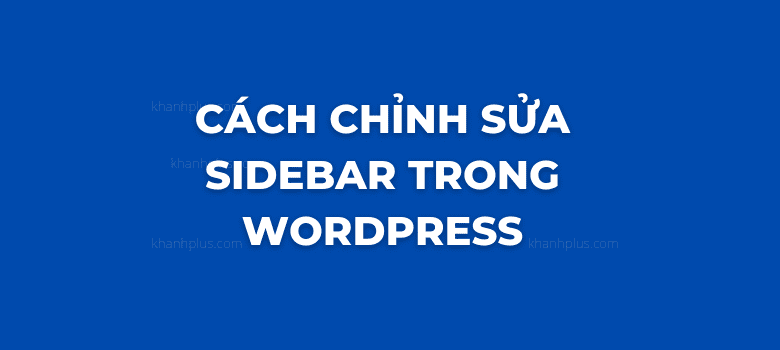Trong bài viết này, Khánh sẽ hướng dẫn bạn cách chỉnh sửa sidebar trong WordPress với phiên bản mới nhất.
Khi đã biết cách thì thanh sidebar này sẽ giúp bạn sử dụng blog/website hiệu quả hơn.
Ví dụ như xây dựng danh sách email người subscribe, khuyến khích khách truy cập tương tác với trang web…
Ở phiên bản mới nhất của WordPress đã có nhiều thay đổi trong cách cài đặt và chỉnh sửa, nhưng đừng lo, Khánh ở đây là để giúp bạn!
Sidebar trong WordPress là gì?
Trước tiên, Khánh sẽ giải thích sơ qua một chút về sidebar trong wordpress.
Hình bên dưới là cấu trúc cơ bản của một blog/website.
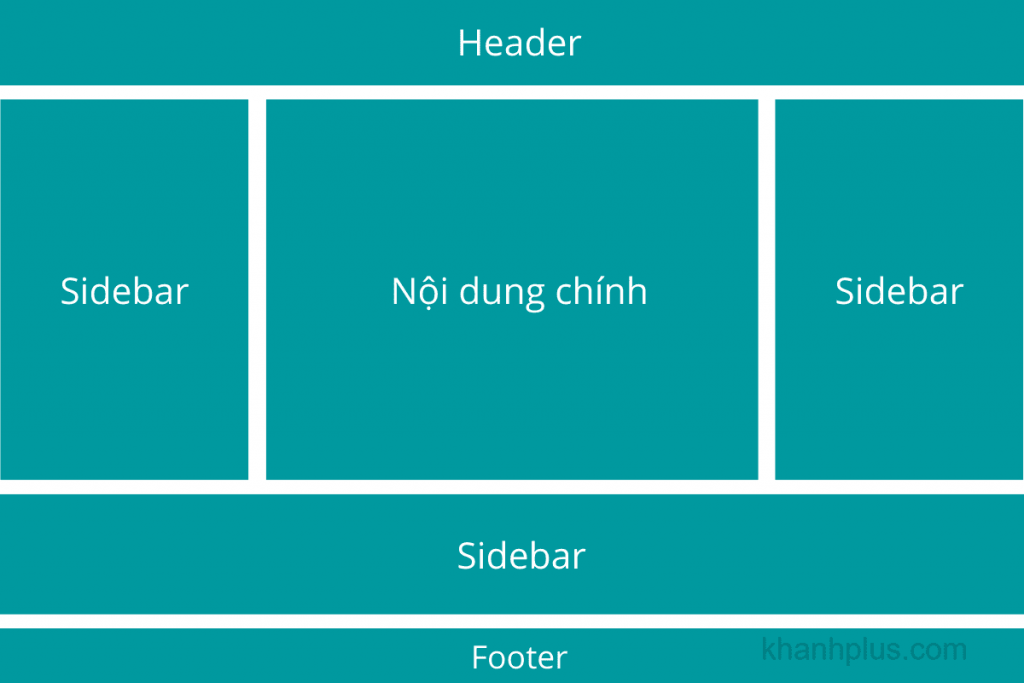
Tùy vào từng theme mà sẽ có theme không đủ các phần trên nhưng về cơ bản sẽ luôn có header, nội dung chính, footer (có theme không có sidebar).
Như bạn thấy thì sidebar chính là một phần của website hiển thị thông tin không thuộc phần nội dung chính trên web.
Nó là phần phụ để bạn thêm các tiện ích (widget) giúp blog/website không chỉ trông đẹp mắt hơn mà còn tăng lượng người theo dõi và mức độ tương tác.
Còn cách thêm widget ra sao thì Khánh sẽ hướng dẫn tiếp sau đây.
Cách chỉnh sửa sidebar trong WordPress
Thêm widget
Đầu tiên bạn vào Dashboard >> Appearance >> Widgets.
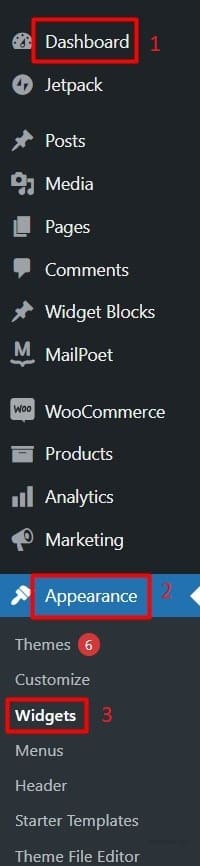
Bạn sẽ thấy hiện ra khu vực tùy chỉnh Widgets. Giao diện phần này đã khác so với các phiên bản trước đó của WordPress.
Bạn tìm tab Sidebar rồi nhấp vào (nếu không thấy nghĩa là theme của bạn không hỗ trợ sidebar).
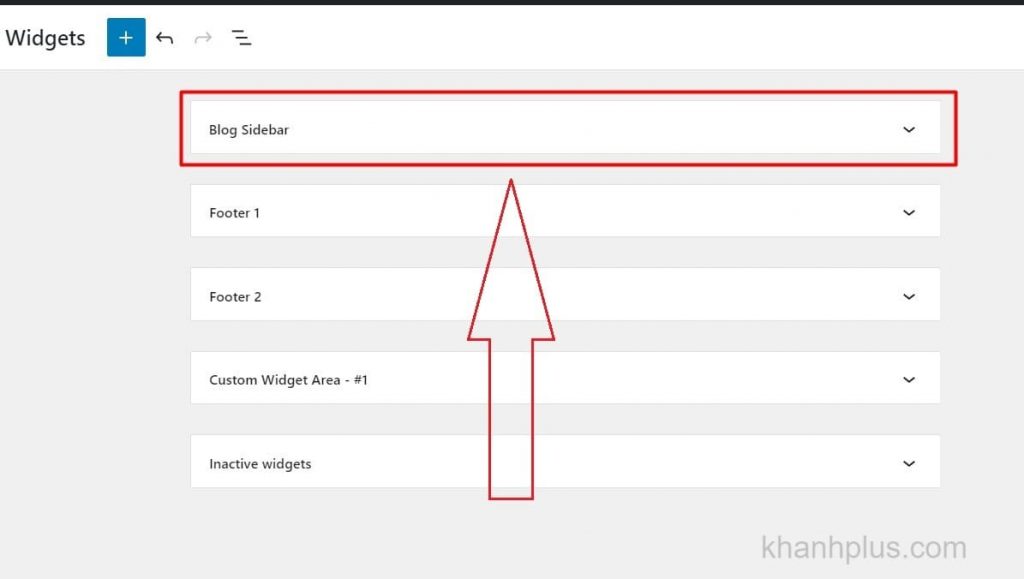
Để thêm widget, bạn nhấp vào dấu + thì sẽ thấy hiện ra một box các widget.
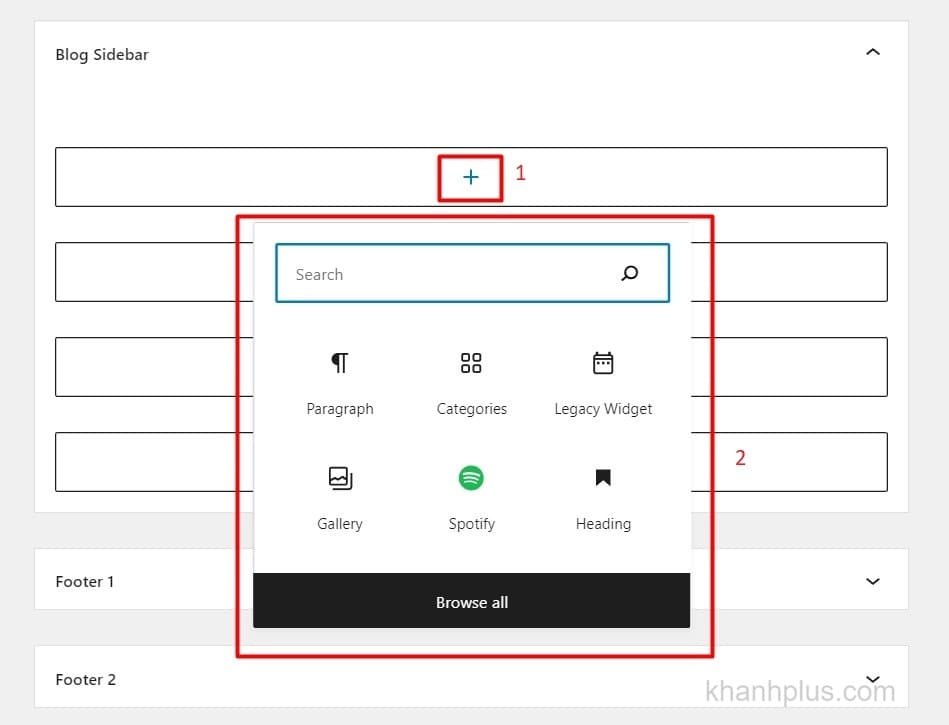
Có rất nhiều widget khác nhau cho bạn lựa chọn để thêm vào sidebar.
Khánh sẽ liệt kê một vài widget quan trọng để bạn cân nhắc.
Categories: Tạo ra chuyên mục dựa trên các chủ đề bài viết. Tiện ích này giúp khách truy cập dễ dàng tìm thấy nội dung họ muốn đọc.
Spotfify: Thêm các clip thuộc spotify vào sidebar. Tiện ích này phù hợp cho những bạn sở hữu kênh podcast và muốn thêm vào website.
Navigation Menu: Thay vì để thanh menu nằm ngang dưới header, bạn có thể di chuyển sang sidebar.
Latest Comments: Hiển thị bình luận gần nhất trong các bài viết. Tiện ích này cho phép khách truy cập xem những gì người khác đang thảo luận trên blog của bạn.
Search: Thêm thanh tìm kiếm vào để người đọc dễ tìm thấy các bài đăng mình cần.
Gallery: Trưng ra một số hình ảnh liên quan đến bài viết, giúp tạo sự chú ý cho người đọc.
Muốn thêm widget nào, bạn chỉ cần gõ tên widget đó trên thanh search rồi nhấp vào.
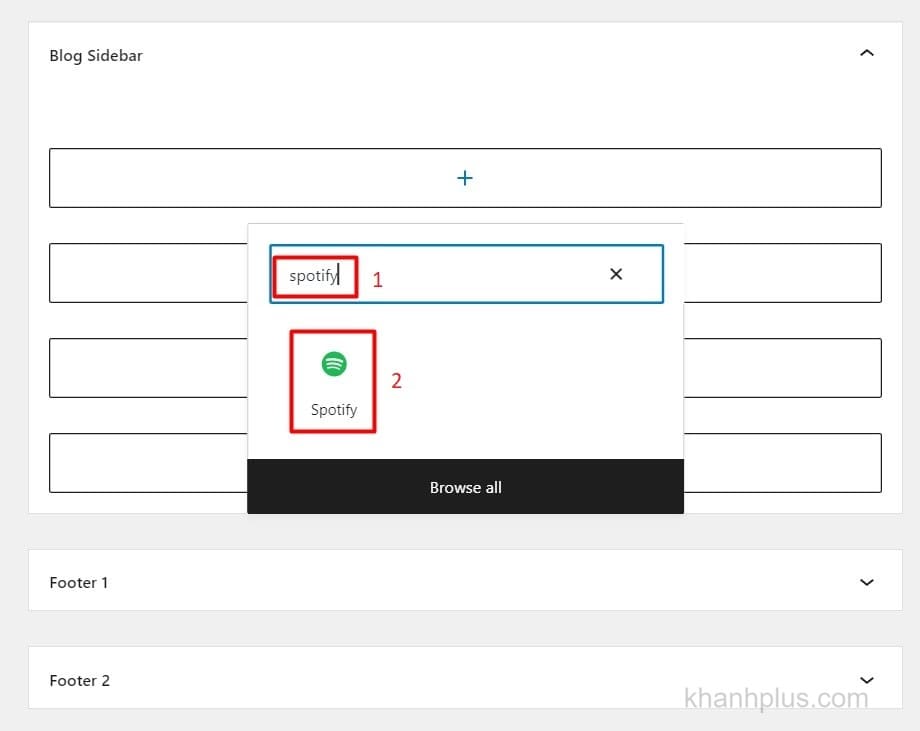
Khi đó, một ô tùy chọn của widget sẽ hiện ra, ví dụ Khánh chọn Spotify thì sẽ hiện một box chèn link tập sportify bạn muốn hiển thị trên web.
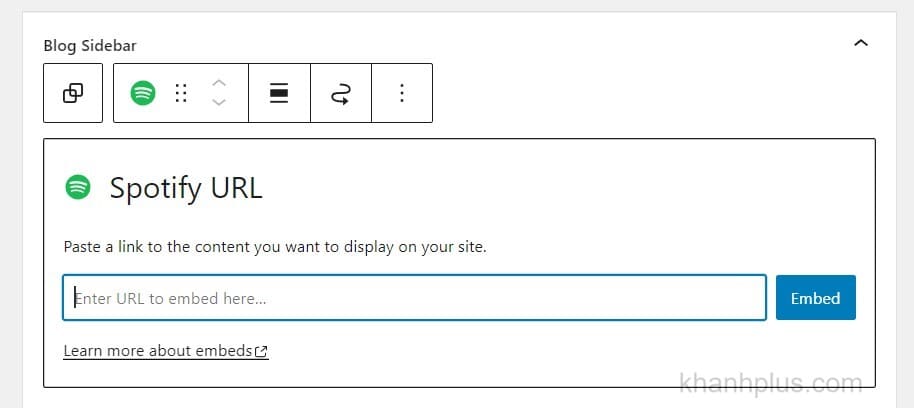
Mỗi widget sẽ có một ô tùy chỉnh riêng, bạn cứ lần lượt nhấp vào dấu + để thêm các widget mình muốn.
Như ví dụ bên dưới, Khánh tiếp tục thêm widget search và gallery.
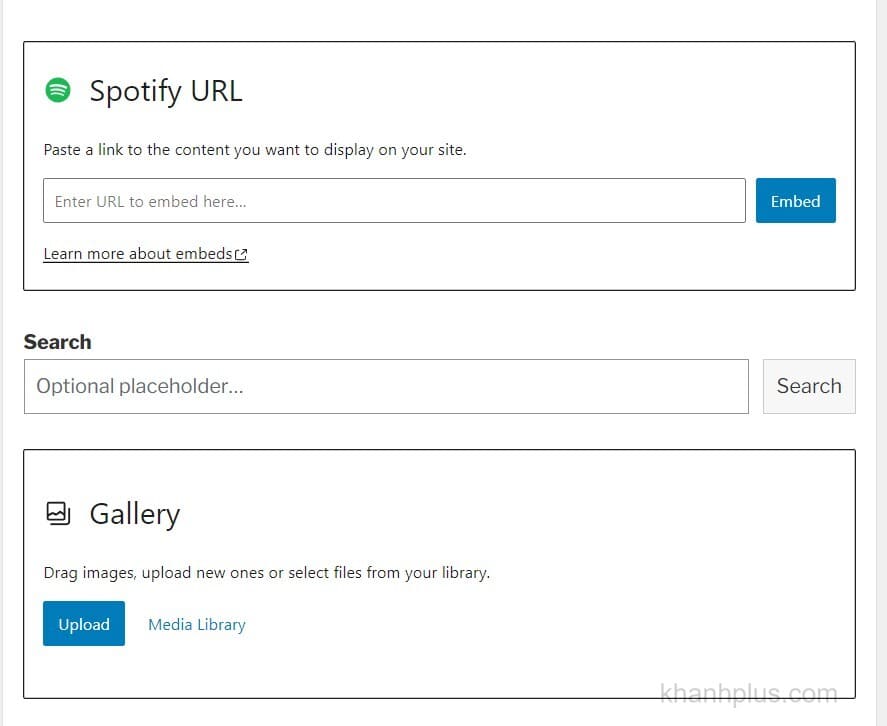
Sau khi đã tùy chỉnh xong, bạn nhấp nút Update ở cuối màn hình để lưu lại toàn bộ thông tin chỉnh sửa.
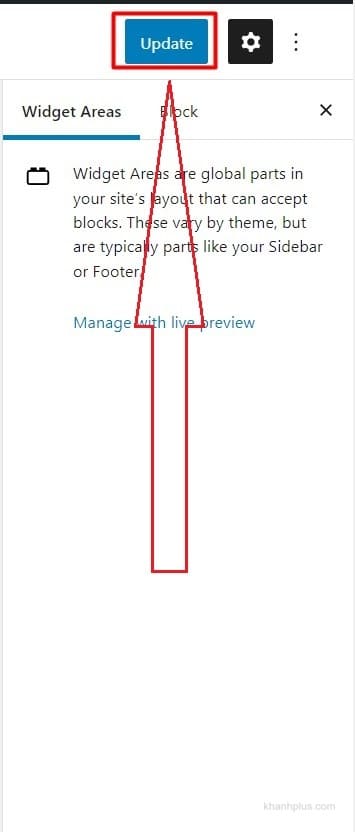
Thay đổi thứ tự các widget
Thứ tự mỗi widget sẽ tương ứng với thứ tự mỗi phần hiển thị trên thanh sidebar ngoài trang chủ.
Nhưng nếu bạn muốn thay đổi thứ tự của nó thì sao?
Rất đơn giản, ví dụ Khánh muốn box Search chuyển lên đầu box Spotify URL thì nhấp chuột vào box Search sẽ hiện ra thanh menu nhỏ phía trên.
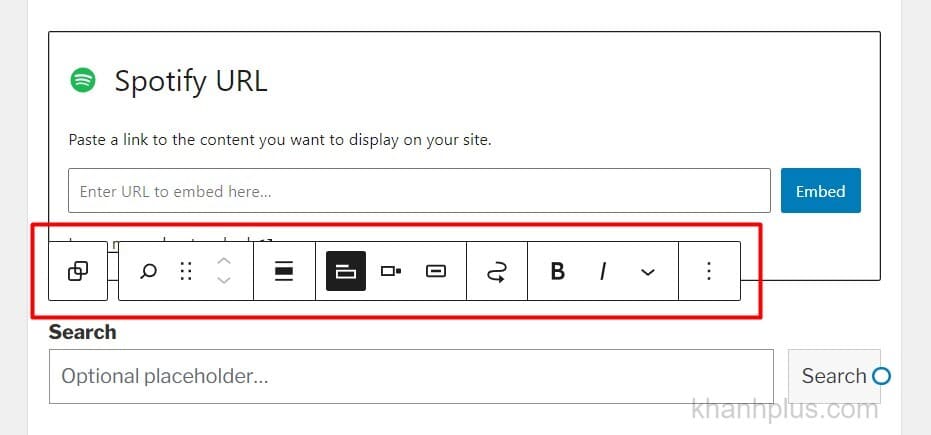
Bạn tiếp tục nhấp vào biểu tượng hai ô vuông móc vào nhau.
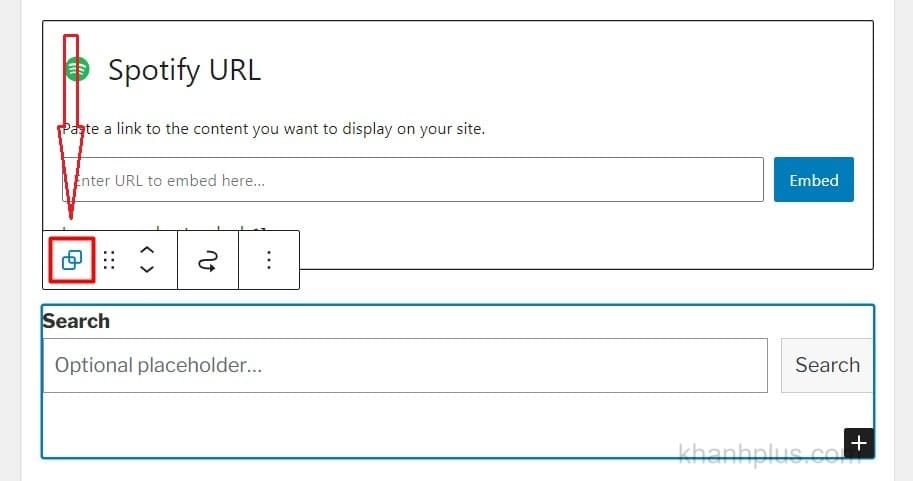
Sau đó bạn nhấp vào biểu tượng dấu mũi tên chĩa lên để di chuyển box lên phía trên.
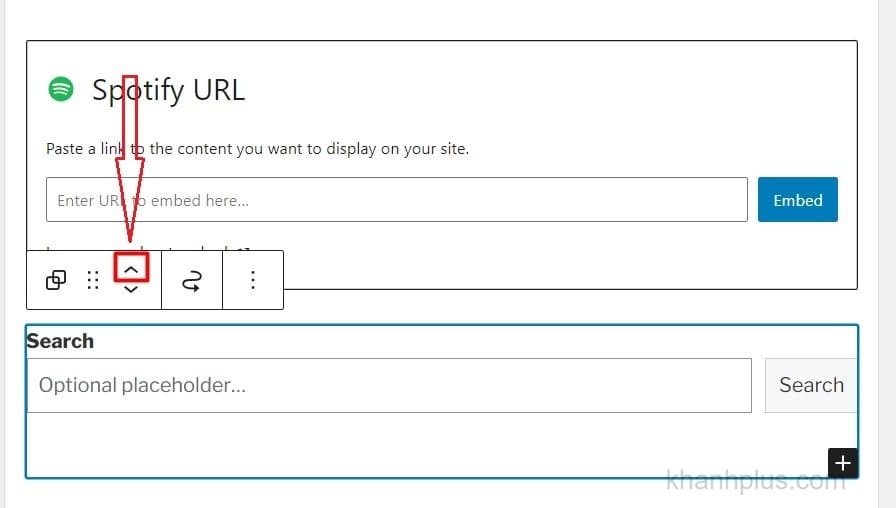
Bạn làm tương tự như vậy với các widget khác.
Cách xóa widget
Sau một thời gian sử dụng, có những widget bạn không còn muốn dùng nữa thì nên xóa thế nào?
Đơn giản, bạn nhấp vào widget đó sẽ hiện ra thanh menu rồi nhấp vào ba dấu chấm ở cuối thanh, sau đó tìm đến tab Remove.
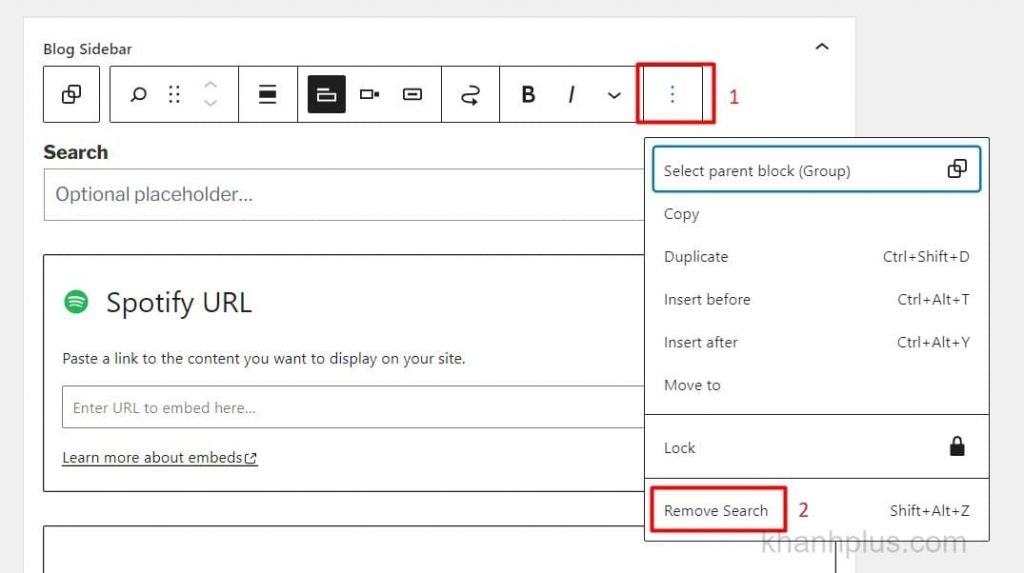
Vậy là bạn đã xóa thành công widget ra khỏi sidebar.
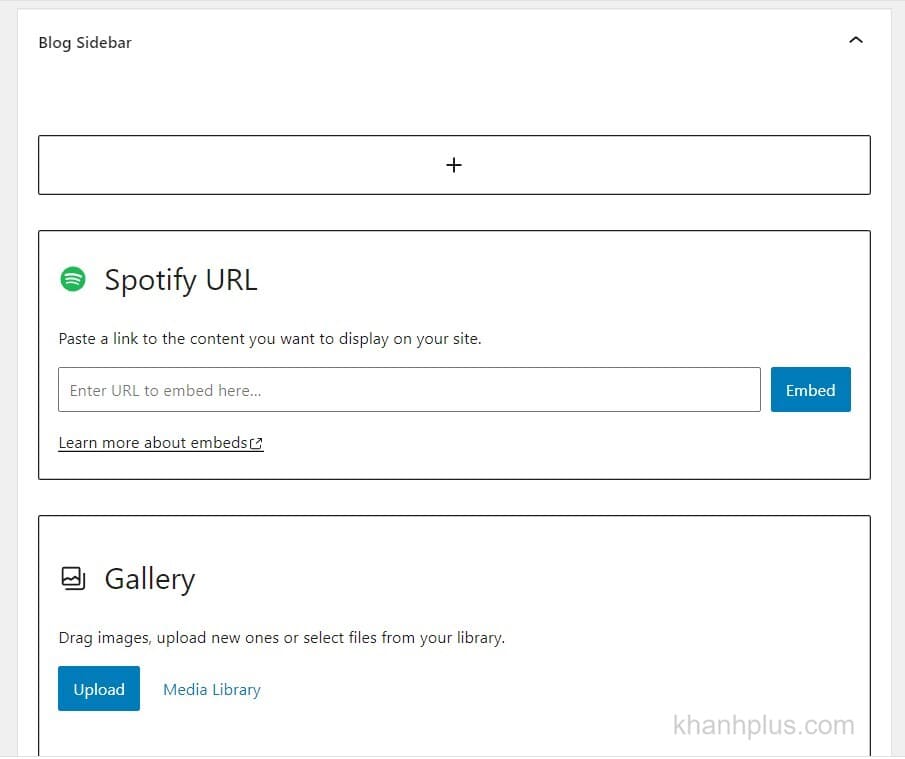
Lời kết
Vậy là bạn đã biết cách chỉnh sửa sidebar trong WordPress bằng cách thêm, di chuyển và xóa widget.
Nếu trong quá trình thao tác, bạn gặp bất kỳ khó khăn nào thì cứ để lại bình luận bên dưới, Khánh sẽ giải đáp giúp bạn.
Hẹn gặp bạn ở bài hướng dẫn tiếp theo.